
雑誌風加工でおしゃれな写真に♡「Makaron」「PicsArt」で背景を雑誌風にしてみた!
こんにちは!オトです!
皆さんは、写真の背景を変えたい!と思ったことはありませんか?雑誌に載っている写真は、カラフルでおしゃれな背景で、とてもかわいいですよね!
今回は2つのアプリを使って、雑誌風の画像にする方法をご紹介していきたいと思います!
Contents[OPEN]
「Makaron(マカロン)」で雑誌風加工♡
まずはこの「Makaron」という加工アプリを使って、人物と背景を切り離します!

開発:Shanghai YiTian Network Technology Co., Ltd.
掲載時の価格:無料
Ver:iOS 3.2.4 / Android 3.2.6
とっても便利なアプリなので、ぜひインストールしてみてください♡
それでは説明を始めます!

初めに「画像」をタップします↑↑

次に「背景」をタップします↑↑

そして「背景変更」をタップします↑↑

するとアプリが人物と背景を自動的に区別して、切り取ってくれます!ボタンをタップするだけなのにとても正確なので、この機能にはびっくりしました!!☻(笑)
その次は、自分のアルバムから、背景にしたい画像を選びます!

今回はこのターコイズブルーを背景に使ってみました!
背景を決めたら、写真を自分が好きな位置に置きます!角度や大きさを決めて、良い感じに調節してみてくださいね!

ちなみに、背景の画像は、色画用紙をiPhoneのカメラで撮って用意しました!
ざらざら感が出て、おしゃれ感が出ますよ☻

写真の位置を決めたら、「完了」ボタンをタップします↑↑

すると加工した画像がカメラロールに保存されます。

アプリが人物や背景を細かく認証してくれるので、こんなに簡単に自分が好きな背景で画像を作れます♡
「PicsArt(ピクスアート)」で文字を入れて、もっと雑誌風に♡
背景の色を変えるだけでも写真の雰囲気が変わり、雑誌風になったのですが、文字を入れるともっと雑誌っぽさを出せるんです!
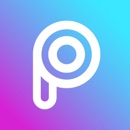
開発:PicsArt, Inc.
掲載時の価格:無料
Ver:iOS 11.5 / Android 端末により異なります
過去の記事でも紹介した「PicsArt」を使って、文字を入れていきます!

まずはじめに『+』をタップして、加工する画像を選択します↑↑

画像を選択したら、「フォント」ボタンをタップ↑↑
背景に入れたい文字とフォントを決めて、角度や位置を調節します。

次に消しゴムマークをタップして、人物と文字が被っているところを消していきます。

同じことを繰り返して好きだけ文字を入れていきます!私は英語で3行の文字を入れてみました♡

文字を入れ終わったら「次へ」のボタンをタップして↑↑

保存を選択して、

もう1度保存をタップします↑↑
すると加工した写真がカメラロールに保存されます!

仕上がった写真はこちらです!
カメラアプリ2つを使って、雑誌風加工ができ上がりました♡とても簡単なので、皆さんもぜひ試してみてくださいね!


